CITROEN C4 CACTUS 2019 ΟΔΗΓΌΣ ΧΡΉΣΗΣ (in Greek)
Manufacturer: CITROEN, Model Year: 2019, Model line: C4 CACTUS, Model: CITROEN C4 CACTUS 2019Pages: 256, PDF Size: 8.02 MB
Page 231 of 256
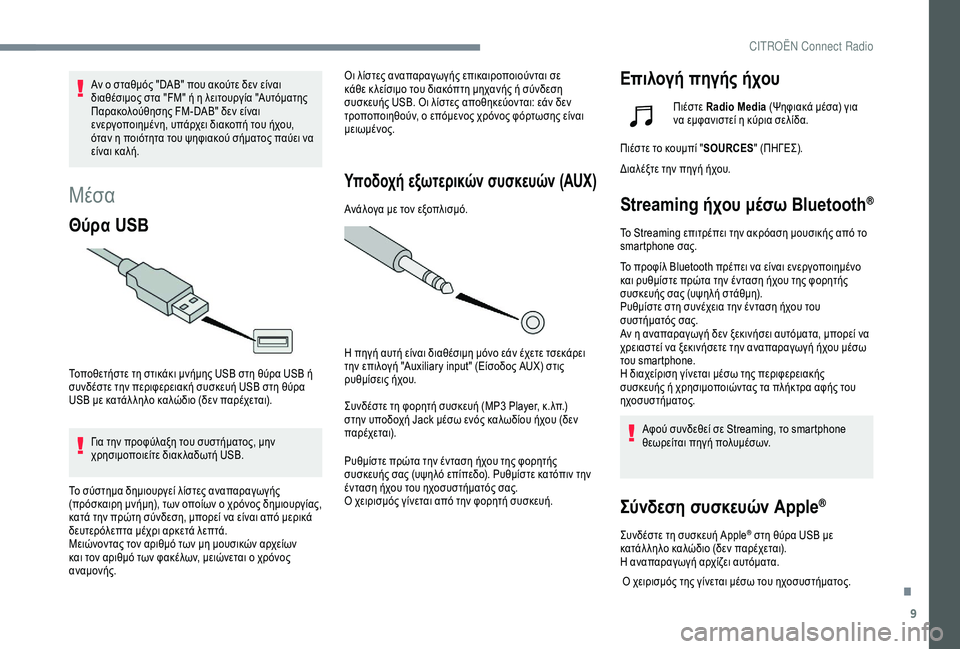
9
Mέσα
Θύρα USB
Τοποθετήστε τη στικάκι μνήμης USB στη θύρα USB ή
συνδέστε την περιφερειακή συσκευή USB στη θύρα
USB με κατάλ ληλο καλώδιο (δεν παρέχεται).Για την προφύλαξη του συστήματος, μην
χρησιμοποιείτε διακ λαδωτή USB. Οι λίστες αναπαραγωγής επικαιροποιούνται σε
κάθε κ λείσιμο του διακόπτη μηχανής ή σύνδεση
συσκευής USB. Οι λίστες αποθηκεύονται: εάν δεν
τροποποιηθούν, ο επόμενος χρόνος φόρτωσης είναι
μειωμένος.
Υποδοχή εξωτερικών συσκευών (AUX)
Ανάλογα με τον εξοπλισμό.
Η πηγή αυτή είναι διαθέσιμη μόνο εάν έχετε τσεκάρει
την επιλογή "Auxiliary input" (Είσοδος AUX) στις
ρυθμίσεις ήχου.
Συνδέστε τη φορητή συσκευή (MP3 Player, κ.λπ.)
στην υποδοχή Jack μέσω ενός καλωδίου ήχου (δεν
παρέχεται).
Ρυθμίστε πρώτα την ένταση ήχου της φορητής
συσκευής σας (υψηλό επίπεδο). Ρυθμίστε κατόπιν την
ένταση ήχου του ηχοσυστήματός σας.
Ο χειρισμός γίνεται από την φορητή συσκευή.
Επιλογή πηγής ήχουΑν ο σταθμός "DAB" που ακούτε δεν είναι
διαθέσιμος στα "FM" ή η λειτουργία "Αυτόματης
Παρακολούθησης FM-DAB" δεν είναι
ενεργοποιημένη, υπάρχει διακοπή του ήχου,
όταν η ποιότητα του ψηφιακού σήματος παύει να
είναι καλή.
Το σύστημα δημιουργεί λίστες αναπαραγωγής
(πρόσκαιρη μνήμη), των οποίων ο χρόνος δημιουργίας,
κατά την πρώτη σύνδεση, μπορεί να είναι από μερικά
δευτερόλεπτα μέχρι αρκετά λεπτά.
Μειώνοντας τον αριθμό των μη μουσικών αρχείων
και τον αριθμό των φακέλων, μειώνεται ο χρόνος
αναμονής. Πιέστε Radio Media
(Ψηφιακά μέσα) για
να εμφανιστεί η κύρια σελίδα.
Πιέστε το κουμπί " SOURCES" (ΠΗΓΕΣ).
Διαλέξτε την πηγή ήχου.
Streaming ήχου μέσω Bluetooth®
Το Streaming επιτρέπει την ακρόαση μουσικής από το
smartphone σας.
Το προφίλ Bluetooth πρέπει να είναι ενεργοποιημένο
και ρυθμίστε πρώτα την ένταση ήχου της φορητής
συσκευής σας (υψηλή στάθμη).
Ρυθμίστε στη συνέχεια την ένταση ήχου του
συστήματός σας.
Αν η αναπαραγωγή δεν ξεκινήσει αυτόματα, μπορεί να
χρειαστεί να ξεκινήσετε την αναπαραγωγή ήχου μέσω
του smartphone.
Η διαχείριση γίνεται μέσω της περιφερειακής
συσκευής ή χρησιμοποιώντας τα πλήκτρα αφής του
ηχοσυστήματος.
Αφού συνδεθεί σε Streaming, το smartphone
θεωρείται πηγή πολυμέσων.
Σύνδεση συσκευών Apple®
Συνδέστε τη συσκευή Apple® στη θύρα USB με
κατάλ ληλο καλώδιο (δεν παρέχεται).
Η αναπαραγωγή αρχίζει αυτόματα.
Ο χειρισμός της γίνεται μέσω του ηχοσυστήματος.
.
CITRO
Page 232 of 256

10
Οι διαθέσιμες κατηγοριοποιήσεις είναι εκείνες
της περιφερειακής συνδεδεμένης συσκευής
(καλλιτέχνες/άλμπουμ/είδη/playlists/audiobooks/
podcasts).
Η κατηγοριοποίηση που χρησιμοποιείται από
προεπιλογή είναι εκείνη των καλ λιτεχνών. Για
να αλ λάξετε κατηγοριοποίηση, ανεβείτε στο
μενού μέχρι το πρώτο επίπεδο (πχ. playlists) και
επιβεβαιώστε για να κατεβείτε στο μενού μέχρι
την επιθυμητή περιοχή.
Η έκδοση λογισμικού του ηχοσυστήματος μπορεί
να μην είναι συμβατή με τη γενιά της συσκευής σας
Apple
®.
Πληροφορίες και συμβουλές
Το σύστημα υποστηρίζει τις φορητές συσκευές
USB Mass Storage, τα BlackBerry® ή τις
συσκευές Apple® μέσω των θυρών USB. Το
καλώδιο προσαρμογής δεν παρέχεται.
Η διαχείριση των συσκευών γίνεται μέσω των
χειριστηρίων του ηχοσυστήματος.
Οι περιφερειακές συσκευές, που δεν
αναγ νωρίζονται από το σύστημα κατά τη
σύνδεσή τους, πρέπει να συνδεθούν στην
υποδοχή εξωτερικής πηγής (aux) με τη βοήθεια
ενός καλωδίου Jack (δεν παρέχεται) ή μέσω του
streaming Bluetooth ανάλογα με τη συμβατότητα.
Για την προφύλαξη του συστήματος, μην
χρησιμοποιείτε διακ λαδωτή USB.
Το ηχοσύστημα διαβάζει τα αρχεία ήχου τύπου ".wav,
.wma, .aac, .flac, .ogg, .mp3" με ταχύτητα μεταξύ 32 και
320
Kbps.
Υποστηρίζει επίσης τη λειτουργία VBR (Variable Bit
Rate).
Κάθε άλ λος τύπος αρχείου (.mp4 κ.λπ.) δεν μπορεί να
διαβαστεί.
Τα αρχεία ".wma" πρέπει να είναι τύπου wma 9
standard.
Οι συχνότητες δειγματοληψίας που υποστηρίζονται
είναι 11, 22, 44 και 48 KHz. Συνιστάται να γράφετε τα ονόματα των αρχείων
με λιγότερους από 20 χαρακτήρες και να μην
χρησιμοποιείτε ειδικούς χαρακτήρες (π.χ.: " "?.; ù) ώστε
να αποφεύγεται οποιοδήποτε πρόβλημα ανάγ νωσης ή
εμφάνισης στην οθόνη.
Χρησιμοποιείτε μόνο συσκευές USB με μορφότυπο
FAT32 (File Allocation Table).
Συνιστάται η χρήση του γ νήσιου καλωδίου USB
της φορητής συσκευής.
Για την ανάγ νωση ενός CDR ή ενός CDRW, κατά τη
μορφοποίηση πρέπει να έχουν χρησιμοποιηθεί τα
standards ISO 9660 επιπέδου 1, 2 ή Joliet.
Αν ο δίσκος έχει άλ λη μορφοποίηση, είναι πολύ
πιθανό η ανάγ νωση να μην πραγματοποιηθεί ή να μην
πραγματοποιηθεί σωστά.
Επίσης, συνιστάται να επιλέγετε την μικρότερη δυνατή
ταχύτητα (μέγιστο 4x) για την βέλτιστη ποιότητα ήχου
κατά την αναπαραγωγή.
Στην ειδική περίπτωση ενός CD multi-sessions,
συνιστάται το standard Joliet.
CITRO
Page 233 of 256
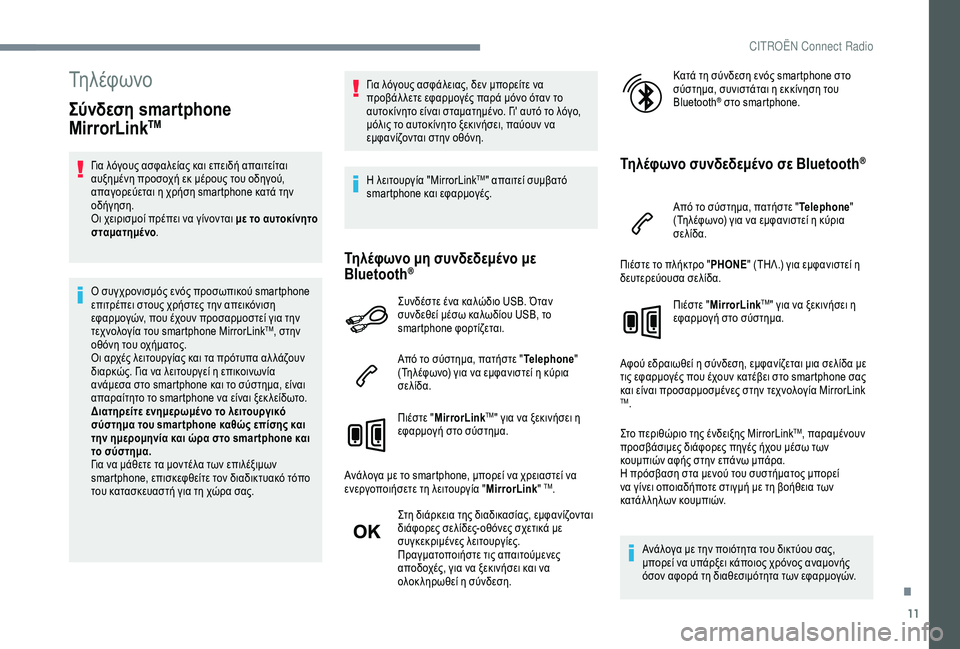
11
Τηλέφωνο
Σύνδεση smartphone
MirrorLinkTM
Για λόγους ασφαλείας και επειδή απαιτείται
αυξημένη προσοχή εκ μέρους του οδηγού,
απαγορεύεται η χρήση smartphone κατά την
οδήγηση.
Οι χειρισμοί πρέπει να γίνονται με το αυτοκίνητο
σταματημένο .
Ο συγχρονισμός ενός προσωπικού smartphone
επιτρέπει στους χρήστες την απεικόνιση
εφαρμογών, που έχουν προσαρμοστεί για την
τεχνολογία του smartphone MirrorLink
TM, στην
ο
θόνη του οχήματος.
Οι αρχές λειτουργίας και τα πρότυπα αλ λάζουν
διαρκώς. Για να λειτουργεί η επικοινωνία
ανάμεσα στο smartphone και το σύστημα, είναι
απαραίτητο το smartphone να είναι ξεκ λείδωτο.
Διατηρείτε ενημερωμένο το λειτουργικό
σύστημα του smar tphone καθώς επίσης και
την ημερομηνία και ώρα στο smar tphone και
το σύστημα.
Για να μάθετε τα μοντέλα των επιλέξιμων
smartphone, επισκεφθείτε τον διαδικτυακό τόπο
του κατασκευαστή για τη χώρα σας. Για λόγους ασφάλειας, δεν μπορείτε να
προβάλ λετε εφαρμογές παρά μόνο όταν το
αυτοκίνητο είναι σταματημένο. Γι' αυτό το λόγο,
μόλις το αυτοκίνητο ξεκινήσει, παύουν να
εμφανίζονται στην οθόνη.
Η λειτουργία "MirrorLink
TM" απαιτεί συμβατό
smartphone και εφαρμογές.
Τηλέφωνο μη συνδεδεμένο με
Bluetooth®
Συνδέστε ένα καλώδιο USB. Όταν
συνδεθεί μέσω καλωδίου USB, το
smartphone φορτίζεται.
Από το σύστημα, πατήστε " Telephone"
(Τηλέφωνο) για να εμφανιστεί η κύρια
σελίδα.
Πιέστε " MirrorLink
TM" για να ξεκινήσει η
εφαρμογή στο σύστημα.
Ανάλογα με το smartphone, μπορεί να χρειαστεί να
ενεργοποιήσετε τη λειτουργία " MirrorLink"
TM.
Στη διάρκεια της διαδικασίας, εμφανίζονται
διάφορες σελίδες- οθόνες σχετικά με
συγκεκριμένες λειτουργίες.
Πραγματοποιήστε τις απαιτούμενες
αποδοχές, για να ξεκινήσει και να
ολοκ ληρωθεί η σύνδεση. Κατά τη σύνδεση ενός smartphone στο
σύστημα, συνιστάται η εκκίνηση του
Bluetooth
® στο smartphone.
Τηλέφωνο συνδεδεμένο σε Bluetooth®
Από το σύστημα, πατήστε "
Telephone"
(Τηλέφωνο) για να εμφανιστεί η κύρια
σελίδα.
Πιέστε το πλήκτρο " PHONE" (ΤΗΛ.) για εμφανιστεί η
δευτερεύουσα σελίδα.
Πιέστε "MirrorLink
TM" για να ξεκινήσει η
εφαρμογή στο σύστημα.
Αφού εδραιωθεί η σύνδεση, εμφανίζεται μια σελίδα με
τις εφαρμογές που έχουν κατέβει στο smartphone σας
και είναι προσαρμοσμένες στην τεχνολογία MirrorLink
TM
.
Στο περιθώριο της ένδειξης MirrorLink
TM, παραμένουν
προσβάσιμες διάφορες πηγές ήχου μέσω των
κουμπιών αφής στην επάνω μπάρα.
Η πρόσβαση στα μενού του συστήματος μπορεί
να γίνει οποιαδήποτε στιγμή με τη βοήθεια των
κατάλ ληλων κουμπιών.
Ανάλογα με την ποιότητα του δικτύου σας,
μπορεί να υπάρξει κάποιος χρόνος αναμονής
όσον αφορά τη διαθεσιμότητα των εφαρμογών.
.
CITRO
Page 234 of 256
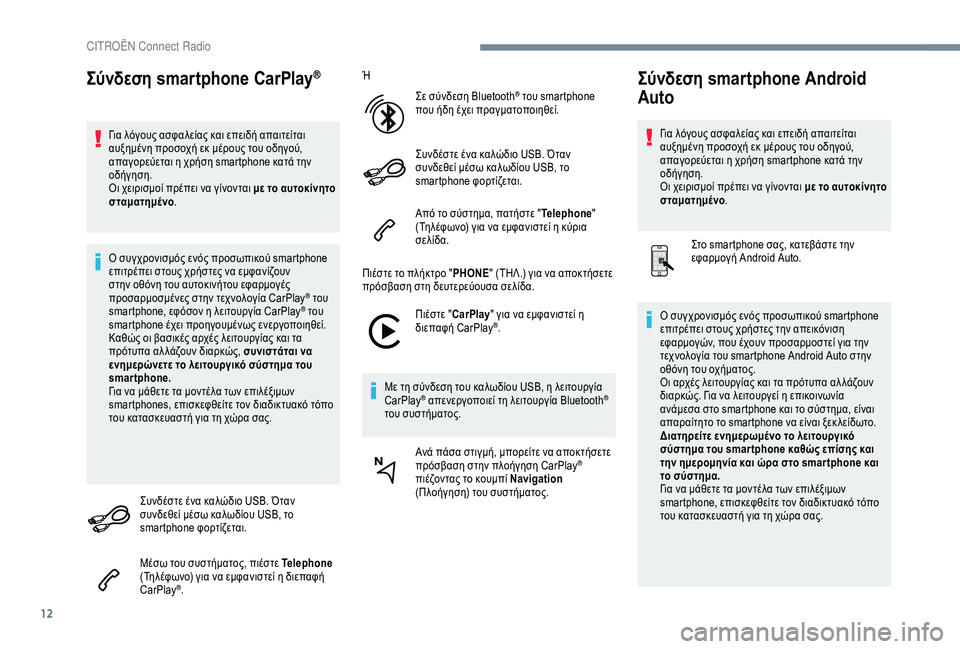
12
Σύνδεση smartphone CarPlay®
Για λόγους ασφαλείας και επειδή απαιτείται
αυξημένη προσοχή εκ μέρους του οδηγού,
απαγορεύεται η χρήση smartphone κατά την
οδήγηση.
Οι χειρισμοί πρέπει να γίνονται με το αυτοκίνητο
σταματημένο .
Ο συγχρονισμός ενός προσωπικού smartphone
επιτρέπει στους χρήστες να εμφανίζουν
στην οθόνη του αυτοκινήτου εφαρμογές
προσαρμοσμένες στην τεχνολογία CarPlay
® του
s
martphone, εφόσον η λειτουργία CarPlay® του
smartphone έχει προηγουμένως ενεργοποιηθεί.
Καθώς οι βασικές αρχές λειτουργίας και τα
πρότυπα αλ λάζουν διαρκώς, συνιστάται να
ενημερώνετε το λειτουργικό σύστημα του
smartphone.
Για να μάθετε τα μοντέλα των επιλέξιμων
smartphones, επισκεφθείτε τον διαδικτυακό τόπο
του κατασκευαστή για τη χώρα σας.
Συνδέστε ένα καλώδιο USB. Όταν
συνδεθεί μέσω καλωδίου USB, το
smartphone φορτίζεται.
Μέσω του συστήματος, πιέστε Telephone
(Τηλέφωνο) για να εμφανιστεί η διεπαφή
CarPlay
®. Ή
Σε σύνδεση Bluetooth
® του smartphone
που ήδη έχει πραγματοποιηθεί.
Συνδέστε ένα καλώδιο USB. Όταν
συνδεθεί μέσω καλωδίου USB, το
smartphone φορτίζεται.
Από το σύστημα, πατήστε " Telephone"
(Τηλέφωνο) για να εμφανιστεί η κύρια
σελίδα.
Πιέστε το πλήκτρο " PHONE" (ΤΗΛ.) για να αποκτήσετε
πρόσβαση στη δευτερεύουσα σελίδα.
Πιέστε "CarPlay " για να εμφανιστεί η
διεπαφή CarPlay
®.
Με τη σύνδεση του καλωδίου USB, η λειτουργία
CarPlay
® απενεργοποιεί τη λειτουργία Bluetooth®
του συστήματος.
Ανά πάσα στιγμή, μπορείτε να αποκτήσετε
πρόσβαση στην πλοήγηση CarPlay
®
πιέζοντας το κουμπί Navigation
(Πλοήγηση) του συστήματος.
Σύνδεση smartphone Android
Auto
Για λόγους ασφαλείας και επειδή απαιτείται
αυξημένη προσοχή εκ μέρους του οδηγού,
απαγορεύεται η χρήση smartphone κατά την
οδήγηση.
Οι χειρισμοί πρέπει να γίνονται με το αυτοκίνητο
σταματημένο .
Στο smartphone σας, κατεβάστε την
εφαρμογή Android Auto.
Ο συγχρονισμός ενός προσωπικού smartphone
επιτρέπει στους χρήστες την απεικόνιση
εφαρμογών, που έχουν προσαρμοστεί για την
τεχνολογία του smartphone Android Auto στην
οθόνη του οχήματος.
Οι αρχές λειτουργίας και τα πρότυπα αλ λάζουν
διαρκώς. Για να λειτουργεί η επικοινωνία
ανάμεσα στο smartphone και το σύστημα, είναι
απαραίτητο το smartphone να είναι ξεκ λείδωτο.
Διατηρείτε ενημερωμένο το λειτουργικό
σύστημα του smar tphone καθώς επίσης και
την ημερομηνία και ώρα στο smar tphone και
το σύστημα.
Για να μάθετε τα μοντέλα των επιλέξιμων
smartphone, επισκεφθείτε τον διαδικτυακό τόπο
του κατασκευαστή για τη χώρα σας.
CITRO
Page 235 of 256
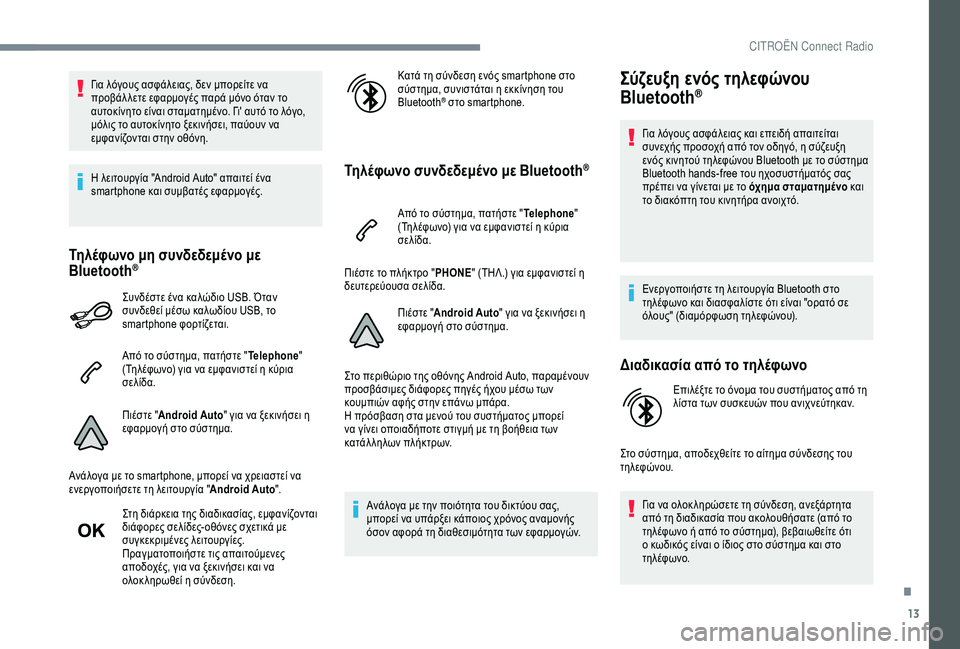
13
Για λόγους ασφάλειας, δεν μπορείτε να
προβάλ λετε εφαρμογές παρά μόνο όταν το
αυτοκίνητο είναι σταματημένο. Γι' αυτό το λόγο,
μόλις το αυτοκίνητο ξεκινήσει, παύουν να
εμφανίζονται στην οθόνη.
Η λειτουργία "Android Auto" απαιτεί ένα
smartphone και συμβατές εφαρμογές.
Τηλέφωνο μη συνδεδεμένο με
Bluetooth®
Συνδέστε ένα καλώδιο USB. Όταν
συνδεθεί μέσω καλωδίου USB, το
smartphone φορτίζεται.
Από το σύστημα, πατήστε "Telephone"
(Τηλέφωνο) για να εμφανιστεί η κύρια
σελίδα.
Πιέστε " Android Auto " για να ξεκινήσει η
εφαρμογή στο σύστημα.
Ανάλογα με το smartphone, μπορεί να χρειαστεί να
ενεργοποιήσετε τη λειτουργία " Android Auto".
Στη διάρκεια της διαδικασίας, εμφανίζονται
διάφορες σελίδες- οθόνες σχετικά με
συγκεκριμένες λειτουργίες.
Πραγματοποιήστε τις απαιτούμενες
αποδοχές, για να ξεκινήσει και να
ολοκ ληρωθεί η σύνδεση. Κατά τη σύνδεση ενός smartphone στο
σύστημα, συνιστάται η εκκίνηση του
Bluetooth
® στο smartphone.
Τηλέφωνο συνδεδεμένο με Bluetooth®
Από το σύστημα, πατήστε "
Telephone"
(Τηλέφωνο) για να εμφανιστεί η κύρια
σελίδα.
Πιέστε το πλήκτρο " PHONE" (ΤΗΛ.) για εμφανιστεί η
δευτερεύουσα σελίδα.
Πιέστε "Android Auto " για να ξεκινήσει η
εφαρμογή στο σύστημα.
Στο περιθώριο της οθόνης Android Auto, παραμένουν
προσβάσιμες διάφορες πηγές ήχου μέσω των
κουμπιών αφής στην επάνω μπάρα.
Η πρόσβαση στα μενού του συστήματος μπορεί
να γίνει οποιαδήποτε στιγμή με τη βοήθεια των
κατάλ ληλων πλήκτρων.
Ανάλογα με την ποιότητα του δικτύου σας,
μπορεί να υπάρξει κάποιος χρόνος αναμονής
όσον αφορά τη διαθεσιμότητα των εφαρμογών.
Σύζευξη ενός τηλεφώνου
Bluetooth®
Για λόγους ασφάλειας και επειδή απαιτείται
συνεχής προσοχή από τον οδηγό, η σύζευξη
ενός κινητού τηλεφώνου Bluetooth με το σύστημα
Bluetooth hands-free του ηχοσυστήματός σας
πρέπει να γίνεται με το όχημα σταματημένο και
το διακόπτη του κινητήρα ανοιχτό.
Ενεργοποιήστε τη λειτουργία Bluetooth στο
τηλέφωνο και διασφαλίστε ότι είναι "ορατό σε
όλους" (διαμόρφωση τηλεφώνου).
Διαδικασία από το τηλέφωνο
Επιλέξτε το όνομα του συστήματος από τη
λίστα των συσκευών που ανιχνεύτηκαν.
Στο σύστημα, αποδεχθείτε το αίτημα σύνδεσης του
τηλεφώνου. Για να ολοκ ληρώσετε τη σύνδεση, ανεξάρτητα
από τη διαδικασία που ακολουθήσατε (από το
τηλέφωνο ή από το σύστημα), βεβαιωθείτε ότι
ο κωδικός είναι ο ίδιος στο σύστημα και στο
τηλέφωνο.
.
CITRO
Page 236 of 256
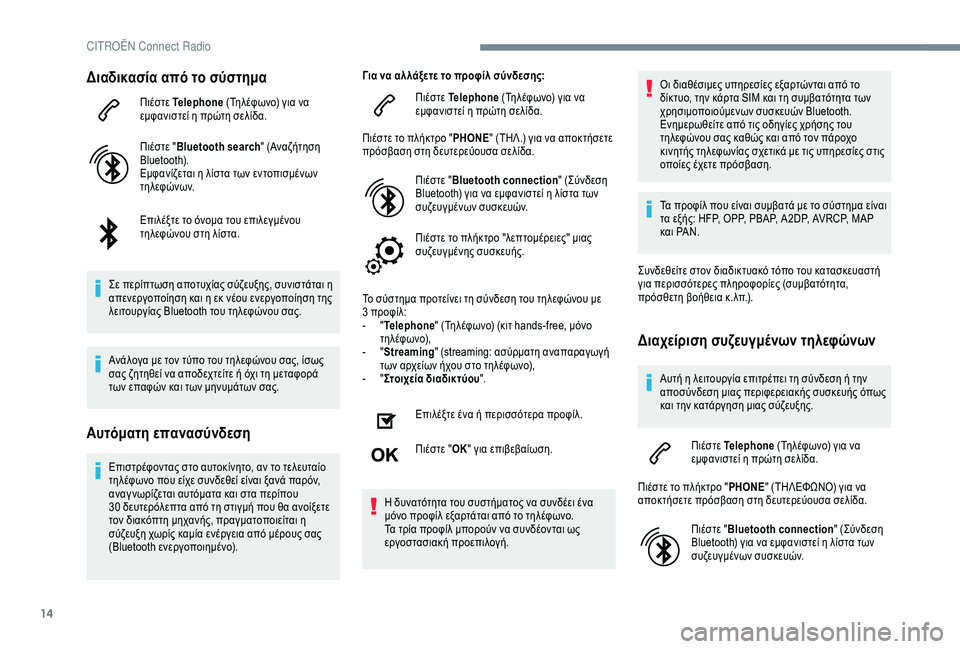
14
Διαδικασία από το σύστημα
Πιέστε Telephone (Τηλέφωνο) για να
εμφανιστεί η πρώτη σελίδα.
Πιέστε " Bluetooth search " (Αναζήτηση
Bluetooth).
Εμφανίζεται η λίστα των εντοπισμένων
τηλεφώνων.
Επιλέξτε το όνομα του επιλεγμένου
τηλεφώνου στη λίστα.
Σε περίπτωση αποτυχίας σύζευξης, συνιστάται η
απενεργοποίηση και η εκ νέου ενεργοποίηση της
λειτουργίας Bluetooth του τηλεφώνου σας.
Ανάλογα με τον τύπο του τηλεφώνου σας, ίσως
σας ζητηθεί να αποδεχτείτε ή όχι τη μεταφορά
των επαφών και των μηνυμάτων σας.
Αυτόματη επανασύνδεση
Επιστρέφοντας στο αυτοκίνητο, αν το τελευταίο
τηλέφωνο που είχε συνδεθεί είναι ξανά παρόν,
αναγ νωρίζεται αυτόματα και στα περίπου
30 δευτερόλεπτα από τη στιγμή που θα ανοίξετε
τον διακόπτη μηχανής, πραγματοποιείται η
σύζευξη χωρίς καμία ενέργεια από μέρους σας
(Bluetooth ενεργοποιημένο). Για να αλ λάξετε το προφίλ σύνδεσης:
Πιέστε Telephone (Τηλέφωνο) για να
εμφανιστεί η πρώτη σελίδα.
Πιέστε το πλήκτρο " PHONE" (ΤΗΛ.) για να αποκτήσετε
πρόσβαση στη δευτερεύουσα σελίδα.
Πιέστε "Bluetooth connection " (Σύνδεση
Bluetooth) για να εμφανιστεί η λίστα των
συζευγμένων συσκευών.
Πιέστε το πλήκτρο "λεπτομέρειες" μιας
συζευγμένης συσκευής.
Το σύστημα προτείνει τη σύνδεση του τηλεφώνου με
3 προφίλ:
-
"
T
elephone
" (Τηλέφωνο) (κιτ hands-free, μόνο
τηλέφωνο),
-
"
S
treaming
" (streaming: ασύρματη αναπαραγωγή
των αρχείων ήχου στο τηλέφωνο),
-
"
Σ
τοιχεία διαδικτύου
".
Επιλέξτε ένα ή περισσότερα προφίλ.
Πιέστε " ΟΚ" για επιβεβαίωση.
Η δυνατότητα του συστήματος να συνδέει ένα
μόνο προφίλ εξαρτάται από το τηλέφωνο.
Τα τρία προφίλ μπορούν να συνδέονται ως
εργοστασιακή προεπιλογή. Οι διαθέσιμες υπηρεσίες εξαρτώνται από το
δίκτυο, την κάρτα SIM και τη συμβατότητα των
χρησιμοποιούμενων συσκευών Bluetooth.
Ενημερωθείτε από τις οδηγίες χρήσης του
τηλεφώνου σας καθώς και από τον πάροχο
κινητής τηλεφωνίας σχετικά με τις υπηρεσίες στις
οποίες έχετε πρόσβαση.
Τα προφίλ που είναι συμβατά με το σύστημα είναι
τα εξής: HFP, OPP, PBAP, A 2DP, AVRCP, MAP
και PAN.
Συνδεθείτε στον διαδικτυακό τόπο του κατασκευαστή
για περισσότερες πληροφορίες (συμβατότητα,
πρόσθετη βοήθεια κ.λπ.).
Διαχείριση συζευγμένων τηλεφώνων
Αυτή η λειτουργία επιτρέπει τη σύνδεση ή την
αποσύνδεση μιας περιφερειακής συσκευής όπως
και την κατάργηση μιας σύζευξης.
Πιέστε Telephone (Τηλέφωνο) για να
εμφανιστεί η πρώτη σελίδα.
Πιέστε το πλήκτρο " PHONE" (ΤΗΛΕΦΩΝΟ) για να
αποκτήσετε πρόσβαση στη δευτερεύουσα σελίδα.
Πιέστε "Bluetooth connection " (Σύνδεση
Bluetooth) για να εμφανιστεί η λίστα των
συζευγμένων συσκευών.
CIT
Page 237 of 256
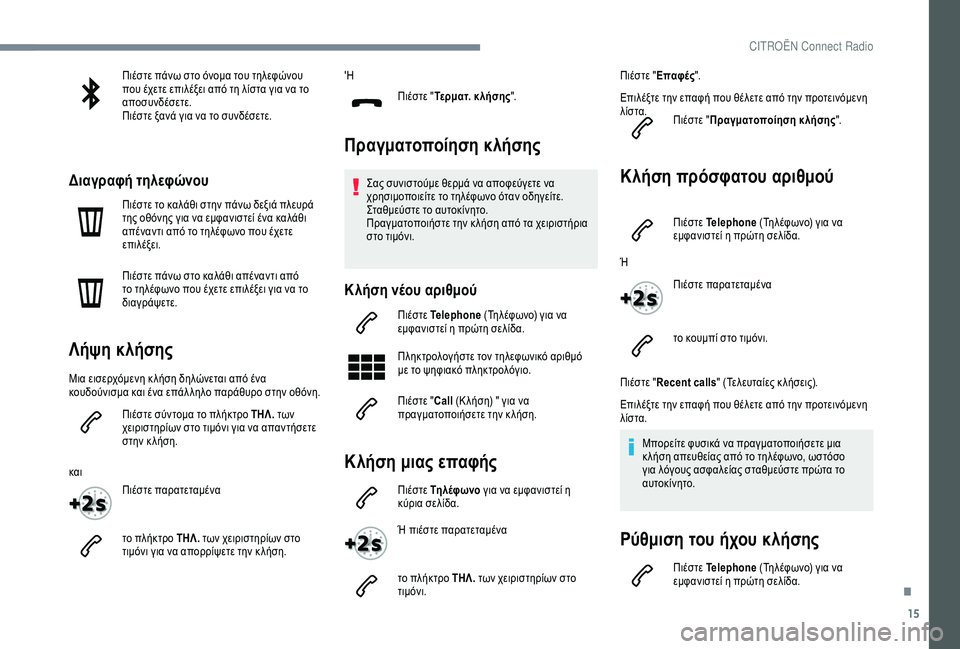
15
Πιέστε πάνω στο όνομα του τηλεφώνου
που έχετε επιλέξει από τη λίστα για να το
αποσυνδέσετε.
Πιέστε ξανά για να το συνδέσετε.
Διαγραφή τηλεφώνου
Πιέστε το καλάθι στην πάνω δεξιά πλευρά
της οθόνης για να εμφανιστεί ένα καλάθι
απέναντι από το τηλέφωνο που έχετε
επιλέξει.
Πιέστε πάνω στο καλάθι απέναντι από
το τηλέφωνο που έχετε επιλέξει για να το
διαγράψετε.
Λήψη κλήσης
Μια εισερχόμενη κ λήση δηλώνεται από ένα
κουδούνισμα και ένα επάλ ληλο παράθυρο στην οθόνη.Πιέστε σύντομα το πλήκτρο ΤΗΛ. των
χειριστηρίων στο τιμόνι για να απαντήσετε
στην κ λήση.
και Πιέστε παρατεταμένα
το πλήκτρο ΤΗΛ. των χειριστηρίων στο
τιμόνι για να απορρίψετε την κ λήση. 'Η
Πιέστε "Τερματ. κ λήσης ".
Πραγματοποίηση κλήσης
Σας συνιστούμε θερμά να αποφεύγετε να
χρησιμοποιείτε το τηλέφωνο όταν οδηγείτε.
Σταθμεύστε το αυτοκίνητο.
Πραγματοποιήστε την κ λήση από τα χειριστήρια
στο τιμόνι.
Κλήση νέου αριθμού
Πιέστε Telephone (Τηλέφωνο) για να
εμφανιστεί η πρώτη σελίδα.
Πληκτρολογήστε τον τηλεφωνικό αριθμό
με το ψηφιακό πληκτρολόγιο.
Πιέστε " Call (Κ λήση) " για να
πραγματοποιήσετε την κ λήση.
Κλήση μιας επαφής
Πιέστε Τη λέφ ωνο για να εμφανιστεί η
κύρια σελίδα.
Ή πιέστε παρατεταμένα
το πλήκτρο ΤΗΛ. των χειριστηρίων στο
τιμόνι. Πιέστε "
Επαφές ".
Επιλέξτε την επαφή που θέλετε από την προτεινόμενη
λίστα. Πιέστε "Πραγματοποίηση κλήσης ".
Κλήση πρόσφατου αριθμού
Πιέστε Telephone (Τηλέφωνο) για να
εμφανιστεί η πρώτη σελίδα.
Ή Πιέστε παρατεταμένα
το κουμπί στο τιμόνι.
Πιέστε " Recent calls " (Τελευταίες κλήσεις).
Επιλέξτε την επαφή που θέλετε από την προτεινόμενη
λίστα.
Μπορείτε φυσικά να πραγματοποιήσετε μια
κ λήση απευθείας από το τηλέφωνο, ωστόσο
για λόγους ασφαλείας σταθμεύστε πρώτα το
αυτοκίνητο.
Ρύθμιση του ήχου κλήσης
Πιέστε Telephone (Τηλέφωνο) για να
εμφανιστεί η πρώτη σελίδα.
.
CIT
Page 238 of 256
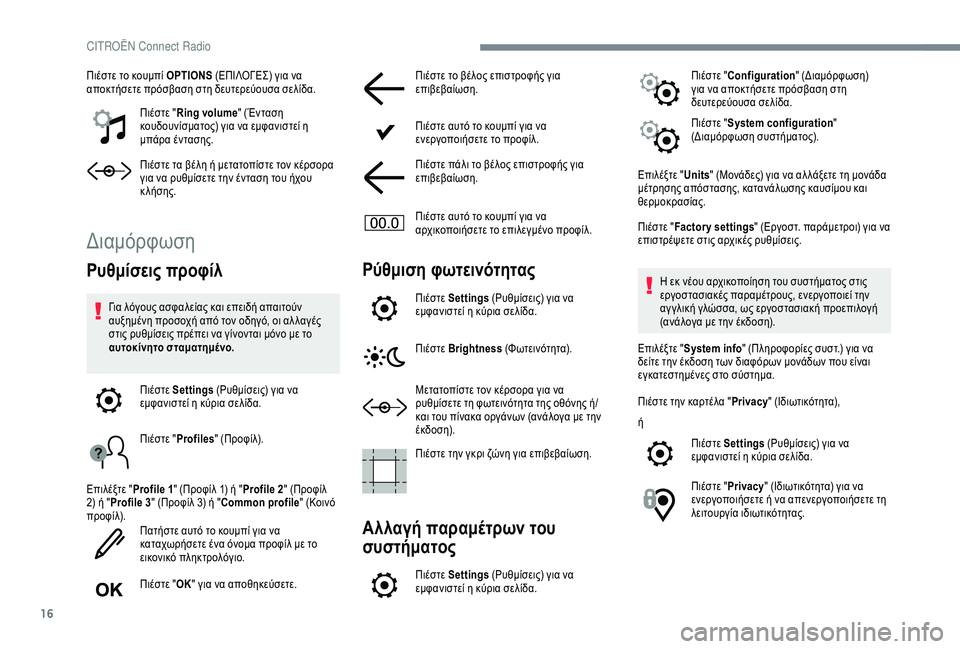
16
Πιέστε το κουμπί OPTIONS (ΕΠΙΛΟΓΕΣ) για να
αποκτήσετε πρόσβαση στη δευτερεύουσα σελίδα.
Πιέστε "Ring volume " (Έν ταση
κουδουνίσματος) για να εμφανιστεί η
μπάρα έντασης.
Πιέστε τα βέλη ή μετατοπίστε τον κέρσορα
για να ρυθμίσετε την ένταση του ήχου
κ λήσης.
Διαμόρφωση
Ρυθμίσεις προφίλ
Για λόγους ασφαλείας και επειδή απαιτούν
αυξημένη προσοχή από τον οδηγό, οι αλ λαγές
στις ρυθμίσεις πρέπει να γίνονται μόνο με το
αυτοκίνητο σταματημένο.
Πιέστε Settings (Ρυθμίσεις) για να
εμφανιστεί η κύρια σελίδα.
Πιέστε " Profiles " (Προφίλ).
Επιλέξτε " Profile 1" (Προφίλ 1) ή " Profile 2" (Προφίλ
2) ή " Profile 3 " (Προφίλ 3) ή " Common profile " (Κοινό
προφίλ).
Πατήστε αυτό το κουμπί για να
καταχωρήσετε ένα όνομα προφίλ με το
εικονικό πληκτρολόγιο.
Πιέστε "ΟΚ" για να αποθηκεύσετε. Πιέστε το βέλος επιστροφής για
επιβεβαίωση.
Πιέστε αυτό το κουμπί για να
ενεργοποιήσετε το προφίλ.
Πιέστε πάλι το βέλος επιστροφής για
επιβεβαίωση.
Πιέστε αυτό το κουμπί για να
αρχικοποιήσετε το επιλεγμένο προφίλ.
Ρύθμιση φωτεινότητας
Πιέστε Settings (Ρυθμίσεις) για να
εμφανιστεί η κύρια σελίδα.
Πιέστε Brightness
(Φωτεινότητα).
Μετατοπίστε τον κέρσορα για να
ρυθμίσετε τη φωτεινότητα της οθόνης ή/
και του πίνακα οργάνων (ανάλογα με την
έκδοση).
Πιέστε την γκρι ζώνη για επιβεβαίωση.
Αλλαγή παραμέτρων του
συστήματος
Πιέστε Settings (Ρυθμίσεις) για να
εμφανιστεί η κύρια σελίδα. Πιέστε "
Configuration " (Διαμόρφωση)
για να αποκτήσετε πρόσβαση στη
δευτερεύουσα σελίδα.
Πιέστε " System configuration "
(Διαμόρφωση συστήματος).
Επιλέξτε " Units" (Μονάδες) για να αλ λάξετε τη μονάδα
μέτρησης απόστασης, κατανάλωσης καυσίμου και
θερμοκρασίας.
Πιέστε " Factor y settings " (Εργοστ. παράμετροι) για να
επιστρέψετε στις αρχικές ρυθμίσεις.
Η εκ νέου αρχικοποίηση του συστήματος στις
εργοστασιακές παραμέτρους, ενεργοποιεί την
αγ γλική γλώσσα, ως εργοστασιακή προεπιλογή
(ανάλογα με την έκδοση).
Επιλέξτε " System info " (Πληροφορίες συστ.) για να
δείτε την έκδοση των διαφόρων μονάδων που είναι
εγκατεστημένες στο σύστημα.
Πιέστε την καρτέλα " Privacy" (Ιδιωτικότητα),
ή Πιέστε Settings (Ρυθμίσεις) για να
εμφανιστεί η κύρια σελίδα.
Πιέστε "Privacy " (Ιδιωτικότητα) για να
ενεργοποιήσετε ή να απενεργοποιήσετε τη
λειτουργία ιδιωτικότητας.
CIT
Page 239 of 256
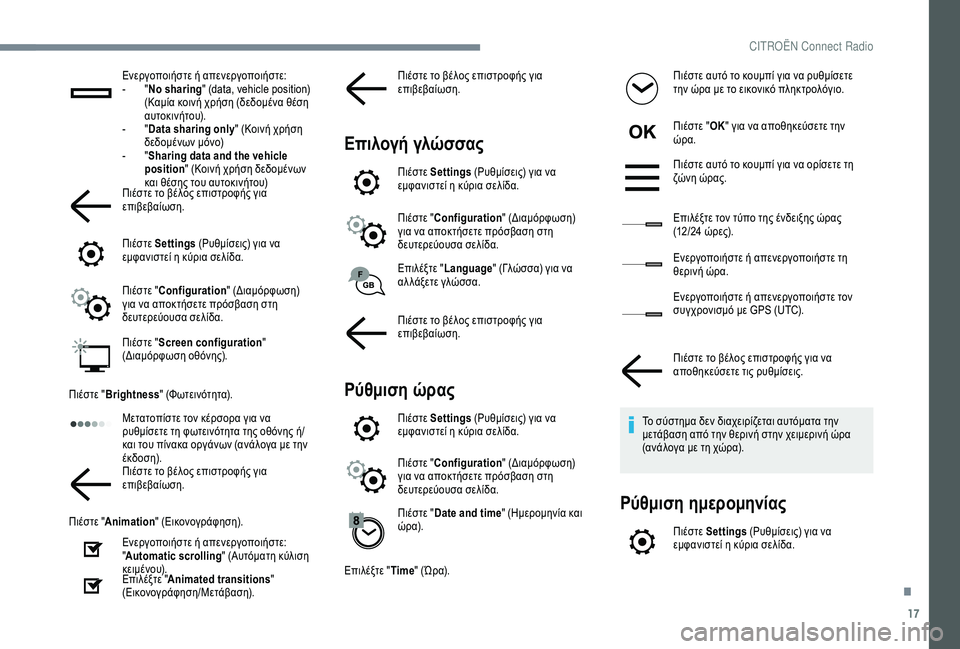
17
Ενεργοποιήστε ή απενεργοποιήστε:
- " N
o sharing " (data, vehicle position)
(Καμία κοινή χρήση (δεδομένα θέση
αυτοκινήτου).
-
" D
ata sharing only " (Κοινή χρήση
δεδομένων μόνο)
-
" S
haring data and the vehicle
position " (Κοινή χρήση δεδομένων
και θέσης του αυτοκινήτου)
Πιέστε το βέλος επιστροφής για
επιβεβαίωση.
Πιέστε Settings (Ρυθμίσεις) για να
εμφανιστεί η κύρια σελίδα.
Πιέστε " Configuration " (Διαμόρφωση)
για να αποκτήσετε πρόσβαση στη
δευτερεύουσα σελίδα.
Πιέστε " Screen configuration "
(Διαμόρφωση οθόνης).
Πιέστε " Brightness " (Φωτεινότητα).
Μετατοπίστε τον κέρσορα για να
ρυθμίσετε τη φωτεινότητα της οθόνης ή/
και του πίνακα οργάνων (ανάλογα με την
έκδοση).
Πιέστε το βέλος επιστροφής για
επιβεβαίωση.
Πιέστε " Animation " (Εικονογράφηση).
Ενεργοποιήστε ή απενεργοποιήστε:
" Automatic scrolling " (Αυτόματη κύλιση
κ ε ι μ έ νο υ).
Επιλέξτε " Animated transitions "
(Εικονογράφηση/Μετάβαση). Πιέστε το βέλος επιστροφής για
επιβεβαίωση.
Επιλογή γλώσσας
Πιέστε Settings (Ρυθμίσεις) για να
εμφανιστεί η κύρια σελίδα.
Πιέστε "
Configuration " (Διαμόρφωση)
για να αποκτήσετε πρόσβαση στη
δευτερεύουσα σελίδα.
Επιλέξτε " Language " (Γλώσσα) για να
αλ λάξετε γλώσσα.
Πιέστε το βέλος επιστροφής για
επιβεβαίωση.
Ρύθμιση ώρας
Πιέστε Settings (Ρυθμίσεις) για να
εμφανιστεί η κύρια σελίδα.
Πιέστε " Configuration " (Διαμόρφωση)
για να αποκτήσετε πρόσβαση στη
δευτερεύουσα σελίδα.
Πιέστε " Date and time " (Ημερομηνία και
ώρ α).
Επιλέξτε " Time" ( Ώρ α). Πιέστε αυτό το κουμπί για να ρυθμίσετε
την ώρα με το εικονικό πληκτρολόγιο.
Πιέστε "
ΟΚ" για να αποθηκεύσετε την
ώρα.
Πιέστε αυτό το κουμπί για να ορίσετε τη
ζώνη ώρας.
Επιλέξτε τον τύπο της ένδειξης ώρας
(12/24 ώρες).
Ενεργοποιήστε ή απενεργοποιήστε τη
θερινή ώρα.
Ενεργοποιήστε ή απενεργοποιήστε τον
συγχρονισμό με GPS (UTC).
Πιέστε το βέλος επιστροφής για να
αποθηκεύσετε τις ρυθμίσεις.
Το σύστημα δεν διαχειρίζεται αυτόματα την
μετάβαση από την θερινή στην χειμερινή ώρα
(ανάλογα με τη χώρα).
Ρύθμιση ημερομηνίας
Πιέστε Settings (Ρυθμίσεις) για να
εμφανιστεί η κύρια σελίδα.
.
CIT
Page 240 of 256
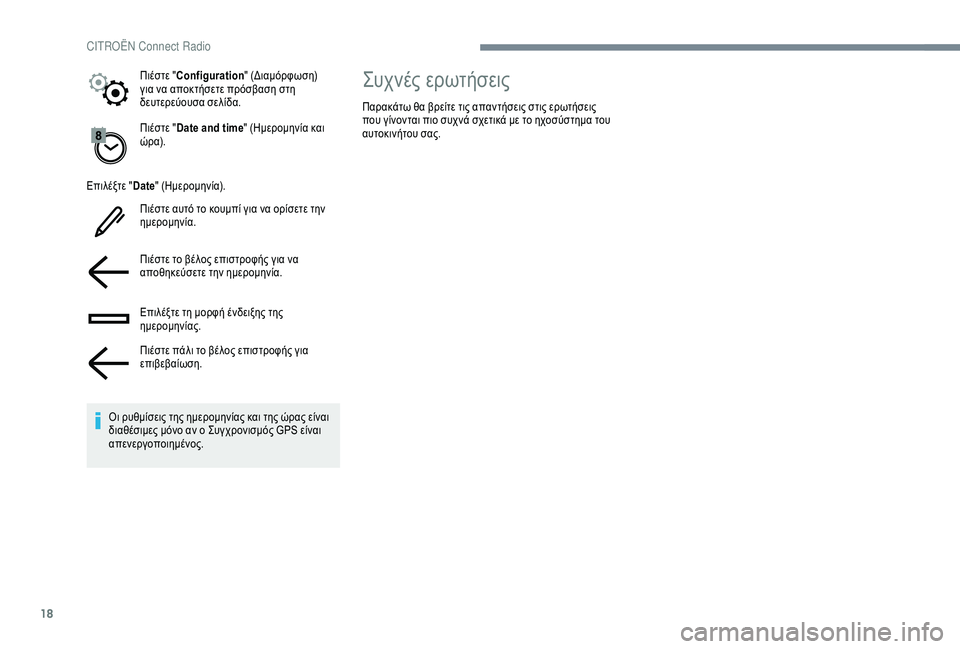
18
Πιέστε "Date and time " (Ημερομηνία και
ώρ α).
Επιλέξτε " Date" (Ημερομηνία).
Πιέστε αυτό το κουμπί για να ορίσετε την
ημερομηνία.
Πιέστε το βέλος επιστροφής για να
αποθηκεύσετε την ημερομηνία.
Επιλέξτε τη μορφή ένδειξης της
ημερομηνίας.
Πιέστε πάλι το βέλος επιστροφής για
επιβεβαίωση.
Οι ρυθμίσεις της ημερομηνίας και της ώρας είναι
διαθέσιμες μόνο αν ο Συγχρονισμός GPS είναι
απενεργοποιημένος. Πιέστε "
Configuration " (Διαμόρφωση)
για να αποκτήσετε πρόσβαση στη
δευτερεύουσα σελίδα.
Συχνές ερωτήσεις
Παρακάτω θα βρείτε τις απαντήσεις στις ερωτήσεις
που γίνονται πιο συχνά σχετικά με το ηχοσύστημα του
αυτοκινήτου σας.
CIT